
Tutorial sobre cómo eliminar el correo de voz en iPad

Poseer un iPad coloca al propietario en una situación comprometida de perder el dispositivo debido a un robo o daño, de vez en cuando. Por esta razón; Los propietarios se esfuerzan por mantener su información personal en iPads lo más confidencial posible, por ejemplo, eliminando los mensajes de voz. Además, no a todo el mundo le gusta acumular mensajes de correo de voz en sus dispositivos, ya que la mayoría de ellos terminan con las molestas divagaciones verbales de "¡Llámame!"
Lo bueno de Apple es que ha dado a sus clientes algunas formas de deshacerse de los molestos mensajes auditivos. Sin embargo, los propietarios deben saber cuál es el momento adecuado para eliminar estos mensajes. Entre ellos se encuentran:
- Para liberar espacio de almacenamiento: configurar un correo de voz visual en su iPad, donde las personas dejarán los mensajes, asegura a los usuarios que recibirán mensajes al final. Sin embargo, los mensajes pueden acumularse rápidamente, causando un desorden innecesario en la interfaz y desperdiciando el valioso espacio de almacenamiento de su iPad.
- Cambiar su viejo iPad - Seguramente, nadie quiere que sus mensajes privados caigan en los mensajes equivocados. Incluso si se trata de regalar el iPad a un nuevo propietario; un pariente cercano o un amigo, su privacidad es mucho más importante al final.
- Cierre de su cuenta de Apple: deberá eliminar sus mensajes de correo de voz, con algunos otros elementos personales, como el historial de llamadas y navegador de su cuenta de Apple si tiene la intención de cambiar a otros dispositivos con un sistema operativo diferente al iOS.
Parte 1. Consejos para eliminar el correo de voz del iPad en el iPad directamente
Parte 2 . Cómo eliminar el correo de voz en iPad sin recuperación (recomendado)
Elimine el correo de voz uno por uno usando la aplicación Teléfono:
- Inicia el icono del teléfono.
- Toca el botón Buzón de voz. Por lo general, se encuentra en la esquina inferior derecha de la pantalla de su iPad.
- Presiona el botón Editar en la esquina superior derecha. Aparecerá un botón rojo menos en el lado izquierdo de todos sus mensajes de voz.
- Continúe para eliminar los mensajes, uno por uno, presionando los botones rojos menos.
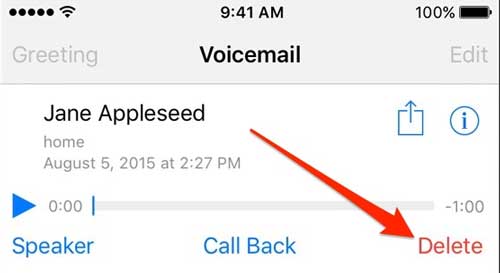
Para eliminar varios mensajes:
- Abre la aplicación Teléfono en tu iPad. Toca la pestaña Buzón de voz.
- Pulsa en Editar. Usando múltiples puntos táctiles, toca los múltiples botones rojos menos simultáneamente.
- Toca los botones rojos de Eliminar.
Más artículos similares:
* Cómo eliminar varias fotos en iPhone
* Cómo desinstalar aplicaciones en iPhone / iPad
Tenga en cuenta que los mensajes de voz eliminados se guardan en la carpeta "Correos de voz eliminados" dentro de la aplicación del teléfono. Los métodos anteriores solo eliminan los correos de voz en su dispositivo, colocándolos en una papelera de reciclaje. No es recomendable dejar los mensajes eliminados aquí, ya que son recuperables. Deberá eliminarlos de forma permanente.
- Repita el proceso como se mencionó anteriormente para borrar cualquier otro correo de voz que desee eliminar del iPad.
- Toque Mensajes eliminados y presione el botón "Borrar todo", generalmente en la parte superior derecha de la pantalla. Confirme que desea eliminar todos los mensajes de voz eliminados.
- Una vez que sus mensajes de voz se eliminan de la carpeta Eliminar mensaje, se eliminan del sistema de archivos del iPad de forma permanente y son irrecuperables.
Este programa de Coolmuster iOS Eraser profesional ofrece una de las formas más seguras de limpiar profesionalmente los datos de su iDevice. Es una herramienta confiable y útil para aplastar cualquier cosa en tu iPad; mensajes, videos, aplicaciones o incluso información de la cuenta. Después de limpiar los datos de su teléfono, incluso el software más inteligente no puede recuperar estos datos.
El software es fácil de usar, ya que solo seguirás tres sencillos pasos. Son los siguientes:
Paso 1. Conecte el iPad a la computadora y ejecute el software instalado.

Paso 2. Seleccione el borrado deseado, simplemente seleccione el modo "Borrar todos los datos" para borrar todos los archivos de su dispositivo, incluidos los correos de voz. Dado que el software tiene una característica irrecuperable, recuerde hacer una copia de seguridad de los datos importantes antes de realizar la eliminación permanente.

Paso 3. Haga clic en "Inicio" para eliminar los mensajes de correo de voz del iPad. Todos los mensajes de correo de voz se borrarán con éxito de su iPad.
Siguiendo estas pautas, puede eliminar de manera efectiva los correos de voz de su iPad, ya sea que elija eliminarlos manualmente o use una herramienta de borrado profesional, como Coolmuster iOS Eraser. Recuerde considerar las razones para eliminar los correos de voz, como liberar espacio de almacenamiento, garantizar la privacidad al intercambiar su iPad o cerrar su cuenta de Apple. Administrar regularmente sus correos de voz ayudará a mantener una interfaz limpia y organizada y protegerá su información personal.
Artículos relacionados:
Cómo eliminar fácilmente la copia de seguridad del iPhone
Consejos para limpiar archivos basura del iPhone
Cómo transferir fotos desde Android teléfono a un disco duro externo
Cómo hacer una copia de seguridad del iPhone en Mac [Rápido y seguro]





